CGBoxの一部の記事にはアフィリエイト広告が含まれております。
【Blender2.9】思い通りの影を作ろう!影(陰)の設定・調整・トラブル対策

こんにちは!
今回は、Blenderで影を思い通りに作るための方法を紹介したいと思います。
影によって作品全体の印象が大きく左右されると思うので、ぜひ参考にしてみてください!
影とは?「影」と「陰」について
本記事の中では「光の当たらない暗い部分」を「影」と呼びます。
厳密には「光がさえぎられて暗く見える部分を『陰(かげ)』、物体に光がさえぎられて見えるものの形を『影(かげ)』と呼ぶそうですが、本記事内ではどちらも「影」で統一します。

「陰」の例:砂丘の「陰」

「影」の例:コップの「影」
影をレンダリングしよう!影の設定方法
まず、Blenderで影を出力するための基本的な設定方法を紹介したいと思います。
影の出し方の基本
3DCG上で影を出すためには「光」と「物体」と「地面」の3つが必要です。
先ほど書いたように、影は「光がさえぎられて暗く見える部分」のことなので、影を作るためにはまず光が必要です。
次に、光をさえぎる物体が必要です。
最後に、物体の影を地面に映すためには、映すための地面を用意する必要があります。
Blenderを起動すると、すでに「物体(立方体オブジェクト)」と「光(ポイントライト)」の2つは用意されているので、あとは地面を追加すれば影を作れます。

こちらのように、「Shift+A」で平面メッシュを追加してレンダービューを表示すると、地面に立方体の影が表示されます。
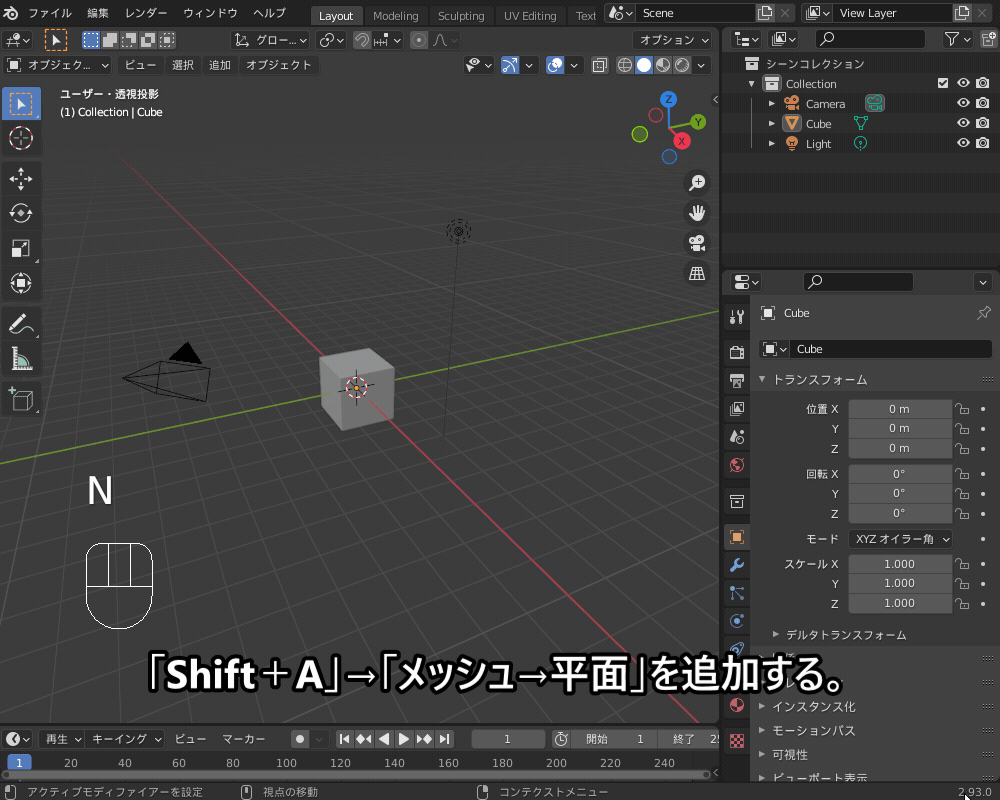
レンダリングの方法については、こちらの記事で紹介していますのでご参照ください!

光源による影の違いについて
こちらのように、光源のタイプや位置を変更することで、影の大きさ・位置・輪郭が変化しますので、まずは試してみてください!

| ポイントライト | ・全方向に光を放つ。 ・位置を変えると影の形が変化する。 ・オブジェクトプロパティで半径を大きくすると影がぼやける。 |
| サンライト | ・全体的に一方向に光を放つ。 ・位置を変えても影の形は変化しない。 ・ほかの光源より光が強いので、強さを1~3程度にするとちょうどよいです。 |
| スポットライト | ・円錐状に光を放つ。 ・位置を変えると影の形が変化する。 ・ライトが向いていない方向は暗い。 |
| エリアライト | ・平面から一方向に光を放つ。 ・位置を変えると影の形が変化する。 ・位置を変えると影の形が変化する。 |
光源(ライト)の種類と違いについてはこちらの記事で紹介していますので、あわせて参照ください!
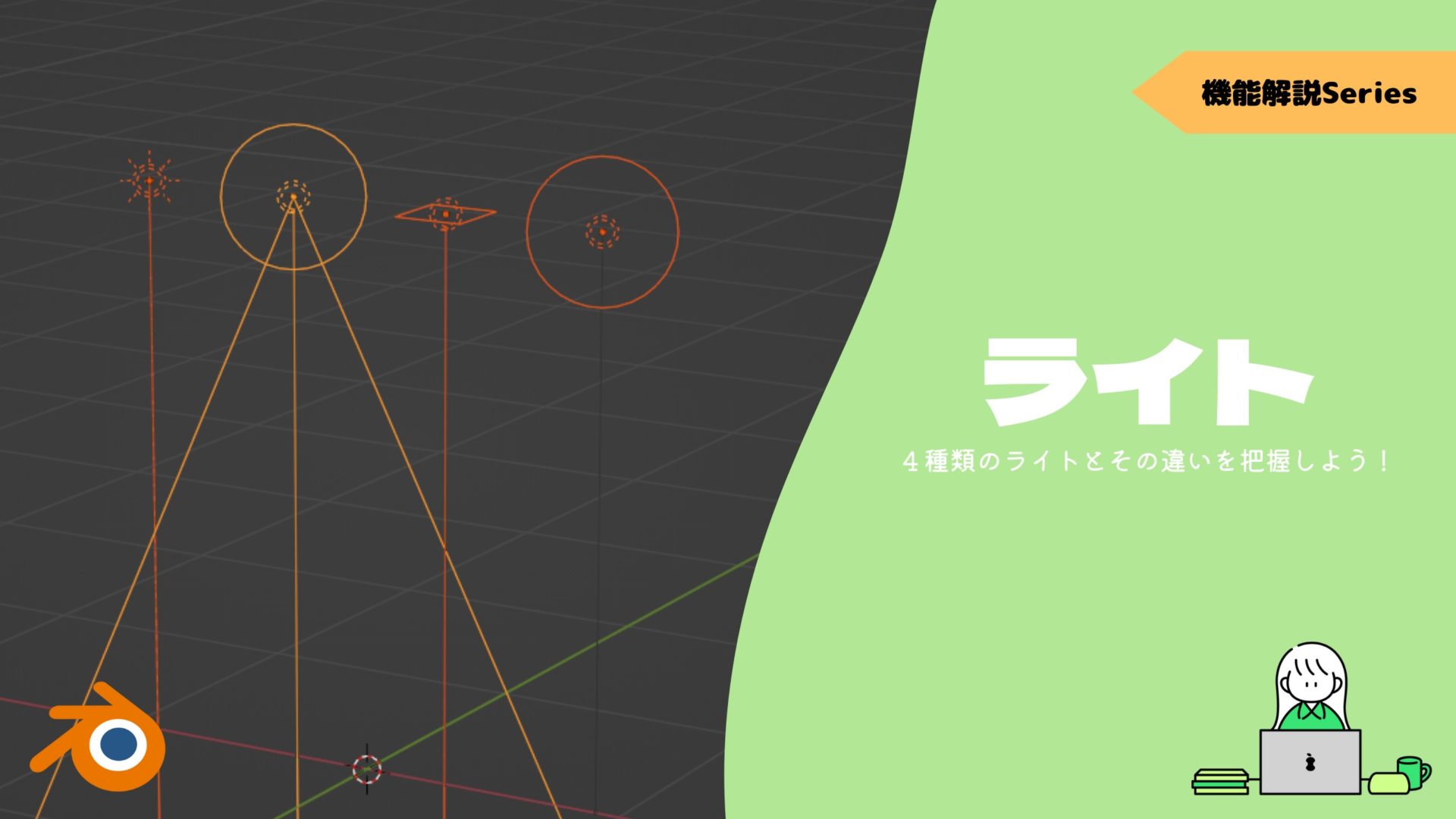
レンダラーによる影の違いについて
Blenderは、デフォルトでは「Eevee」という高速のレンダラー(レンダリングエンジン)でレンダリングします(先ほど示した例も全てEeveeを使用しています)。
一方、「Cycles」という物理ベースで、フォトリアルな画を出力するのに長けたレンダラーもあります。
こちらのように、「レンダープロパティ」で「Cycles」を選択すると、影がよりリアルになります。

CyclesとEeveeの違いや特徴については、こちらの記事でそれぞれ紹介していますので、合わせて参照ください!


影だけをレンダリングするには?
背景にHDRI画像を使う場合などに、地面に落ちた影だけをレンダリングする方法を紹介します!
Cyclesの場合
こちらのように、「オブジェクトプロパティ」→「可視性→マスク→シャドウキャッチャー」にチェックを入れることで、地面はレンダリングせずに影だけを表示することができます。
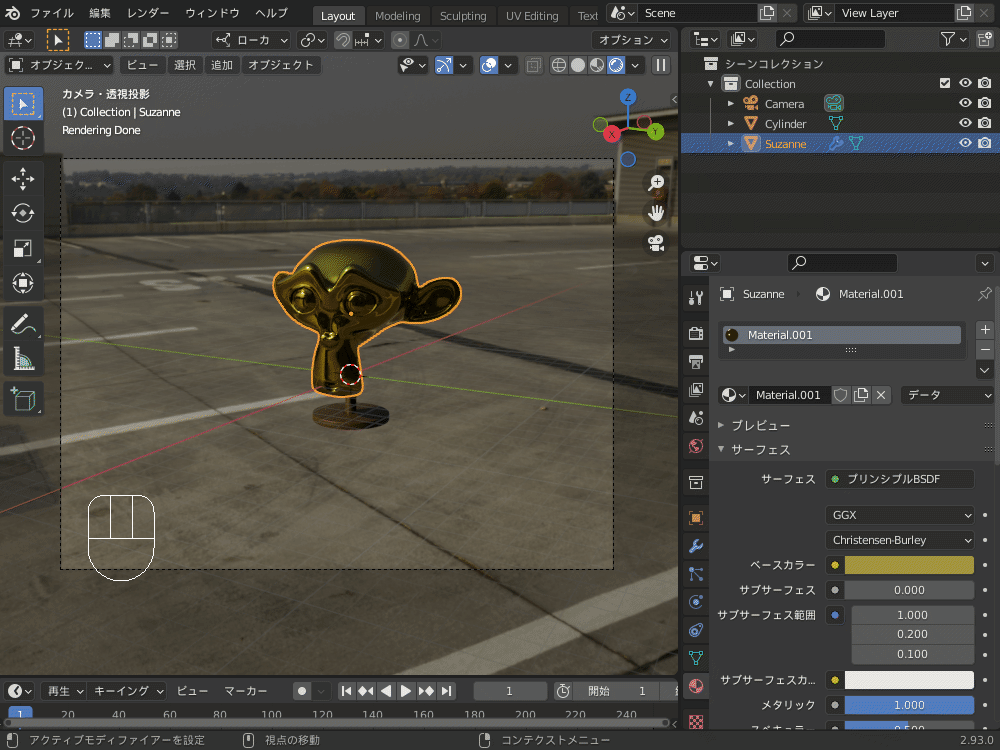
Eeveeの場合
EeveeにはCyclesと違ってシャドウキャッチャーの機能がありません。
ですが、こちらのようにマテリアルノードを組むことで、シャドウキャッチャーのように影だけを表示することができます。
マテリアルノードの組み方はこちらを参照ください。
(「マテリアルプロパティ」から、ブレンドモードを「アルファブレンド」にしておく必要があります)。
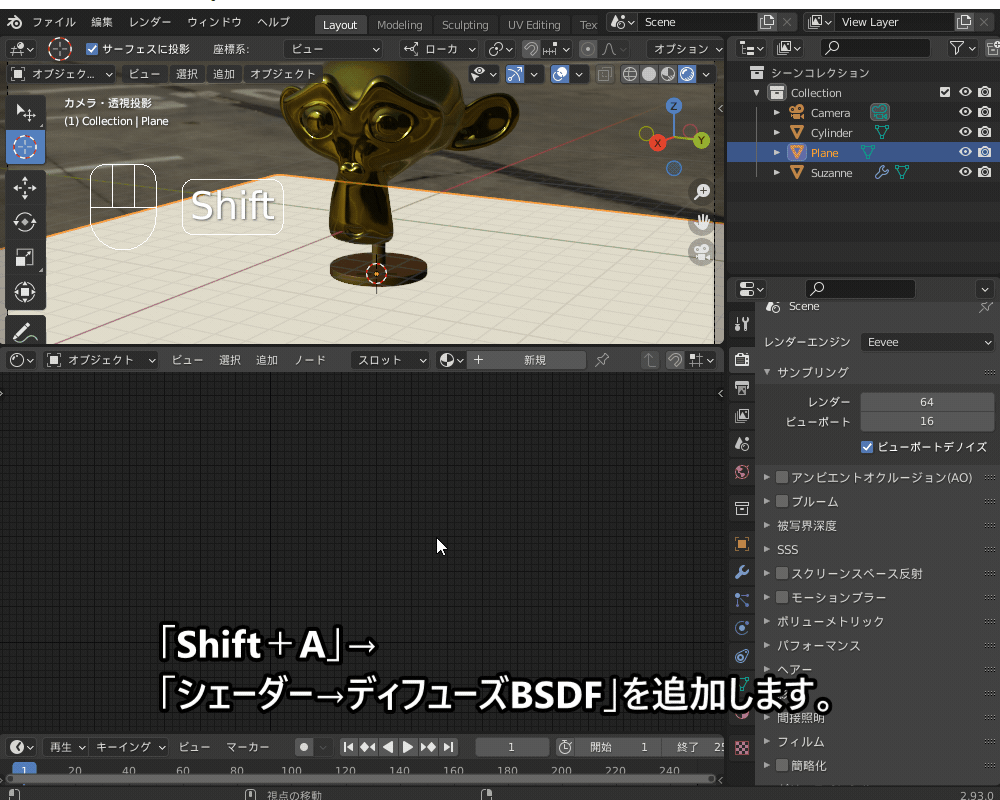
影を表示するにはライトを追加する必要があります(Eeveeの場合はHDRIだけでは影が表示されないため)。

Cycles/Eeveeで影をレンダリングする方法について、詳しい説明はこちらの記事を参照ください!


ちなみに、「オブジェクトを表示せずに影だけを表示」することもできます(Cycles限定)
「オブジェクトプロパティ」→「可視性→レイの可視性」から「カメラ」のチェックを外すと、影だけを表示・レンダリングできます。

また、Blenderの実写合成(VFX)機能を使って、こちらのように実写映像中に3DCGオブジェクトの影を追加することもできます!
実写合成(VFX)で影を追加する方法について、こちらの記事で詳しく説明していますので、あわせて参照ください!

影を消すには?
影を表示したくない場合に、消す方法を紹介します!
Cyclesの場合
「レンダリングプロパティ」から「可視性→レイの可視性→影」のチェックを外すと、こちらのように、地面に落ちた影が消えます。

Eeveeの場合
Cyclesと設定方法が違うのでご注意ください。
「マテリアルプロパティ」→「設定→影のモード」で、「なし」を選択すると影が消えます。

ライトのプロパティで影を消す方法
こちらのように、ライトのオブジェクトプロパティ→「影を生成」のチェックを外すことで影を消すこともできます。

思い通りの影を作ろう!影の調整方法
つぎに、Blenderで影を思い通りに調整する方法を紹介します!
影の色・濃さを調整したい!
影の色や濃さを調整する方法を紹介します!
Cyclesで影の色・濃さを変える方法
Cyclesで影の色を変えるためには、光を遮る物体(オブジェクト)のマテリアルノードを調整します。
オブジェクトを選択した状態でシェーダーエディターを開き、こちらの3つのマテリアルノードを追加します。
- 「入力」→「ライトパス」
- 「シェーダー」→「透過BSDF」
- 「シェーダー」→「シェーダーミックス」
追加したノードを、こちらのようにつなぎます。
ライトパスノードの「シャドウレイか?」をつないでください。
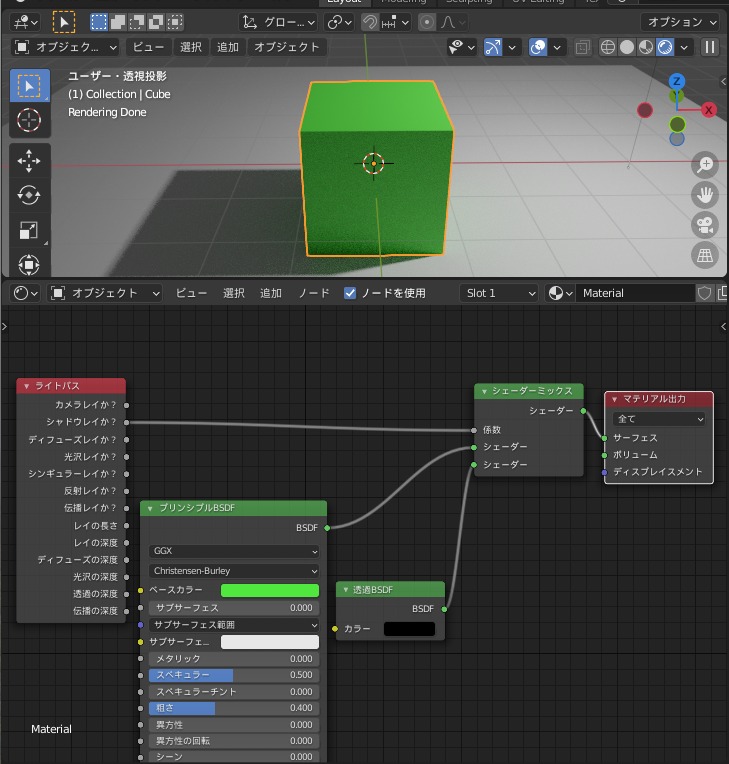
「透過BSDF」のカラーをこちらのように変更することで、影の色を自由に調節できます。

また、透過BSDFの色を黒←→白に変えることで、影の濃い←→薄いを調節できます。

影の色の変え方はこちらの記事を参考にさせていただきました。
Eeveeで影の色・濃さを変える方法
Eeveeで影の色を変えるためには、影を映す地面のマテリアルノードを調整します。
マテリアルノードの構成ですが、先ほど紹介した「Eeveeで影のみを表示するノード」をベースに、「透過BSDF」の代わりに「プリンシプルBSDF」を接続します。
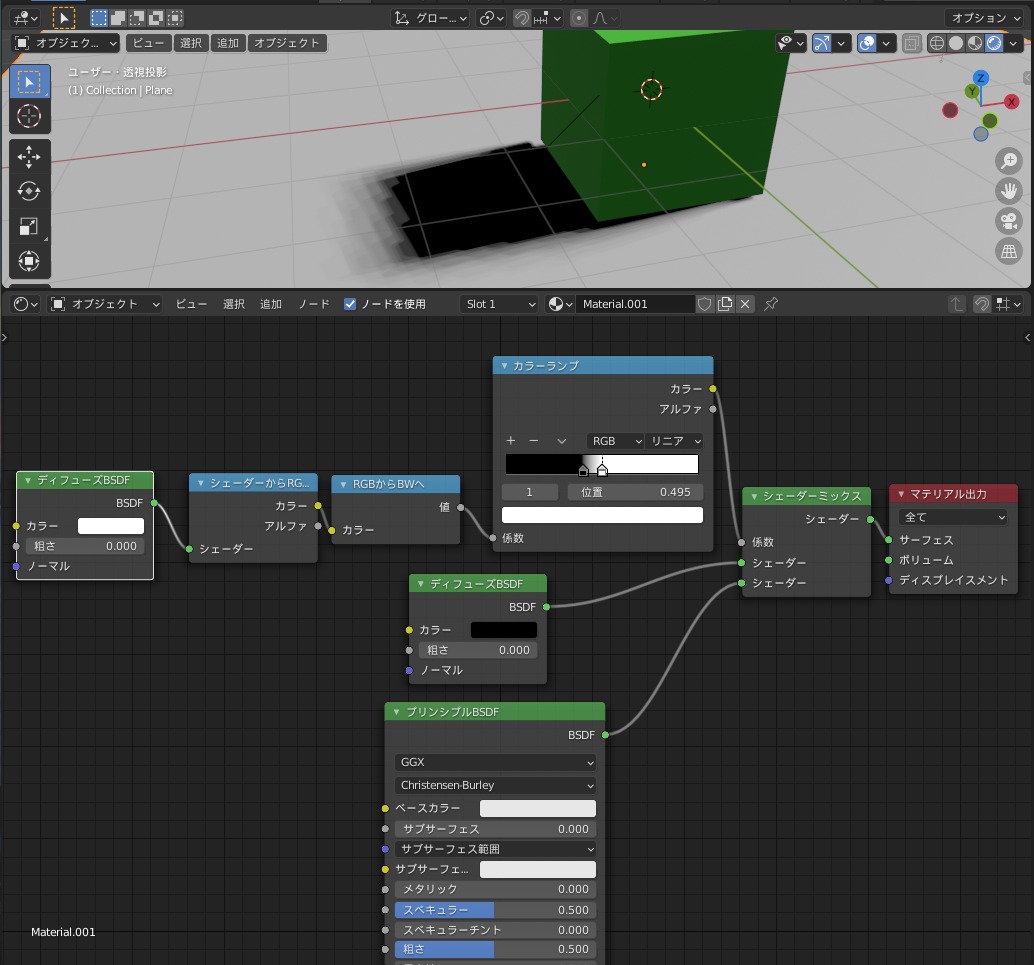
「シェエーダーミックス」に繋がっている方の「ディフューズBSDF」の色を変更することで影の色・濃さを調節できます。

あと、影の色をCyclesのように自然な色に変えたい場合は、こちらのように「イラディアンスボリューム」を追加し「間接照明をベイク」すると、影が反射光の影響を受けて自然な色になります。

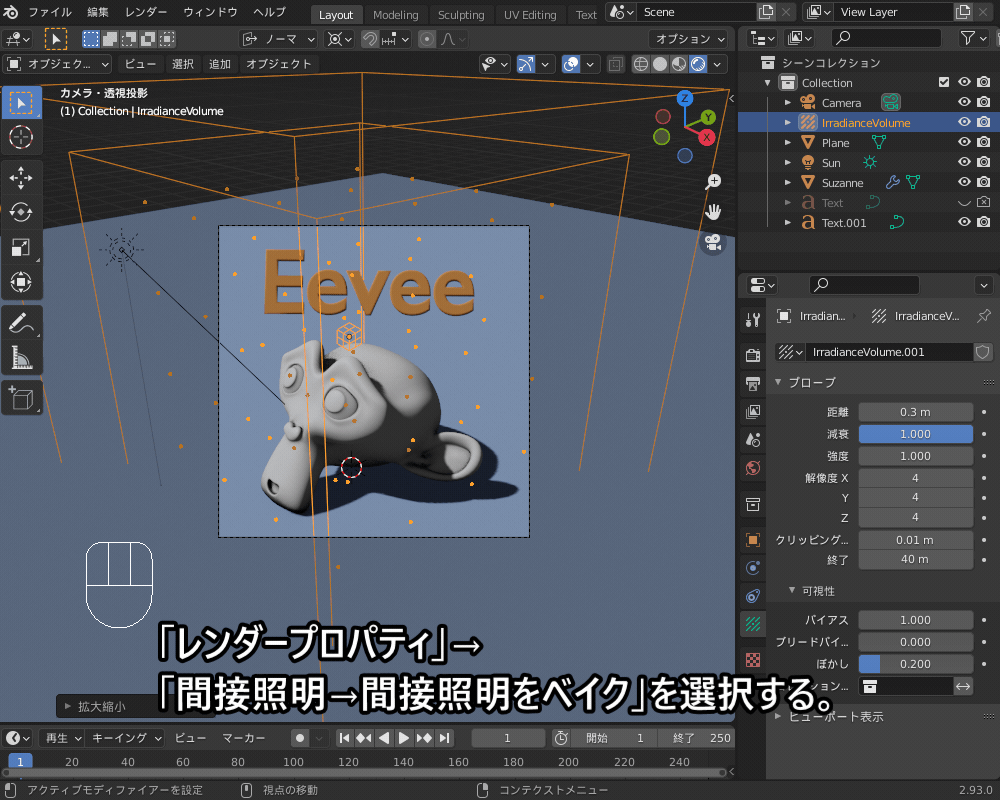
「間接照明をベイク」する方法は、こちらの記事で詳しく説明していますので、合わせて参照ください!

影をぼかすには?
影の輪郭をぼかして、マイルドな影を作る方法を紹介します!
先ほど「光源による影の違いについて」の項目でも記しましたが、光源をポイントライトからエリアライトを使用し、サイズを大きくすると影がぼけます。

また、Eeveeの場合は「レンダープロパティ」→「影」で「ソフトシャドウ」のチェックをON/OFFすることで、こちらのように影の輪郭のぼやけ/くっきりを切り替えられます。

ソフトシャドウのチェックをオフにすると影がギザギザになると思いますが、解消法はのちほど説明します。
アニメ調の影を作りたい!
影をアニメ調にするには、「セルルックシェーダー」(トゥーンシェーダー)というマテリアルノードを組む必要があります。
やり方については、こちらの記事で詳しく説明しているのでぜひご覧ください!
【〔コンタクトシャドウ〕はコチラから!】
陰影をはっきりさせるには?
「アンビエントオクルージョン(AO)」を使用することで、物体表面の陰影をはっきりさせて立体感を出すことができます。
Eeveeの場合は「レンダープロパティ」→「アンビエントオクルージョン(AO)」のチェックを有効にします。
こちらのように、シェーダーエディターで「入力→アンビエントオクルージョン」と「コンバータ→カラーランプ」のノードを追加し、プリンシプルBSDFのベースカラーにつなぎます。
すると、物体表面の陰影がはっきりするようになります。
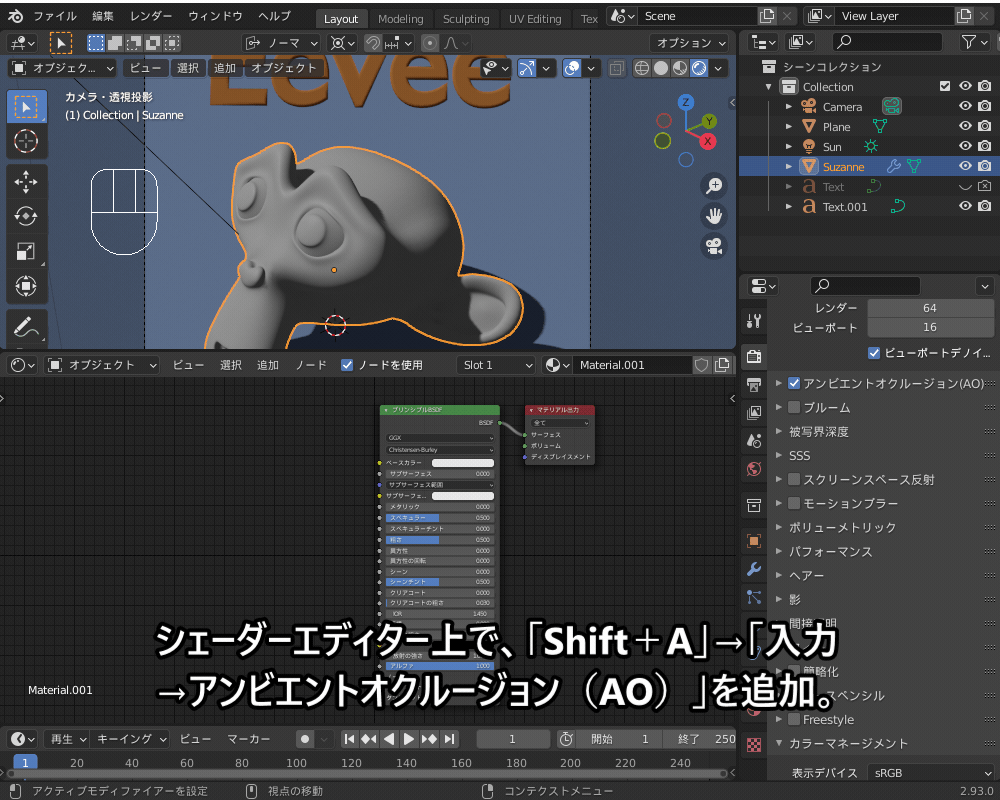
より「アンビエントオクルージョン(AO)」について詳しくはコチラの記事でまとめているので、ぜひ読んでみてください。
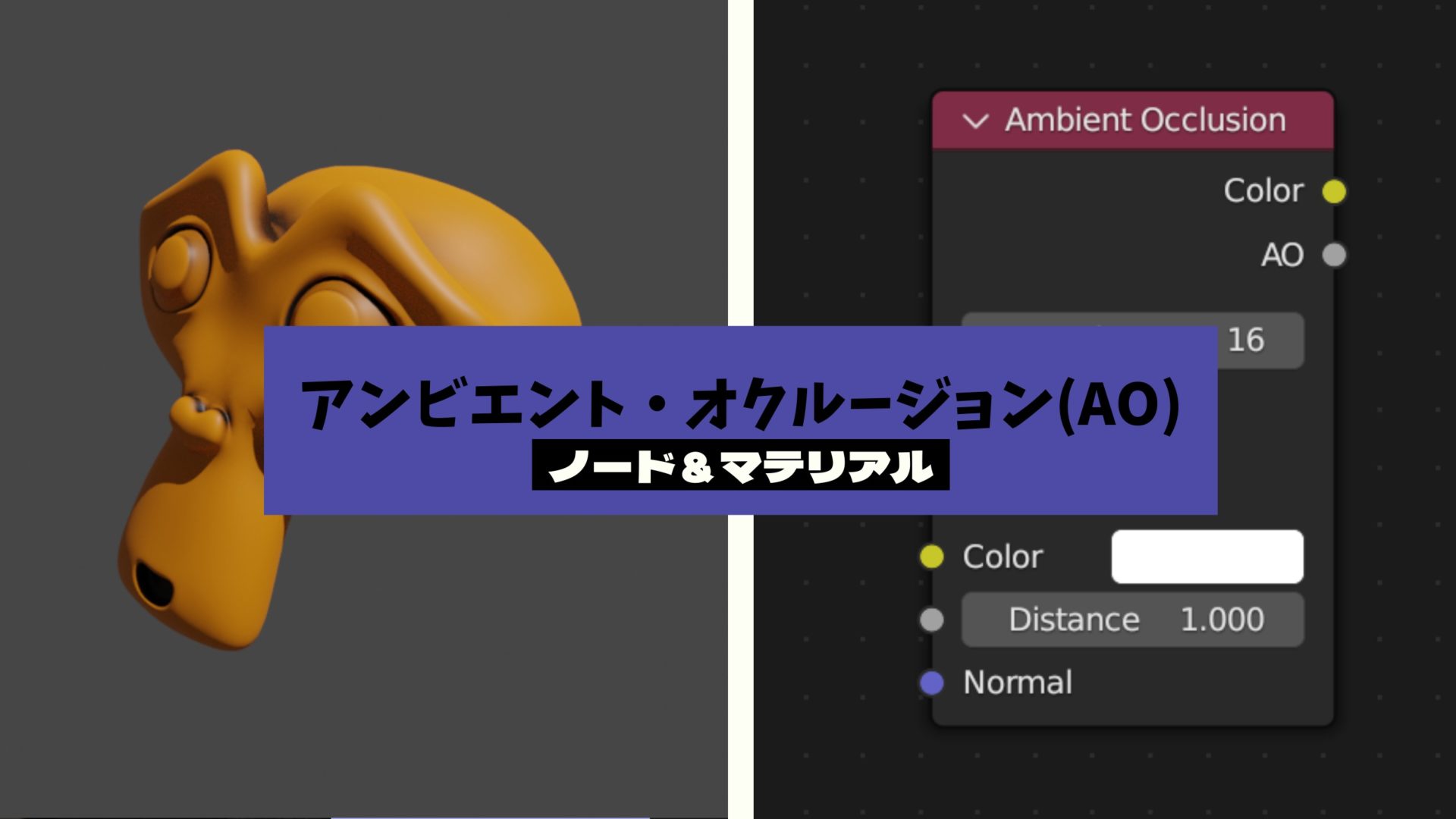
ライティングを調整することで陰影をはっきりさせて立体感を調整することもできます。
くわしくはこちらの記事を参照ください。

影がおかしい!影のトラブルQ&A
最後に、「影が出ない」「影がおかしい」ときの対処法を紹介します!
影が出ないときは?
冒頭に書いたように、影を出すには「ライト」「オブジェクト」「地面」の3つが必要です。
その3つを用意しても影が表示されずお困りの方のために、レンダラー(CyclesかEeveeか)別に、影が出ない理由(と対処法)を挙げていきたいと思います。
Cyclesの場合
Cyclesで影が表示されない場合は、先ほど紹介した「影を消す方法」を行ってしまっている可能性が高いので、こちらを確認してみてください。
- ライトの「オブジェクトプロパティ」→「影を生成」のチェックが外れていないか?
-
外れている場合はONにすると影が出るようになります。
- 物体の「オブジェクトプロパティ」→「可視性→レイの可視性」→「影」のチェックが外れていないか?
-
外れている場合はONにすると影が出るようになります。
Eeveeの場合
Eeveeの場合も、まずは先ほど紹介した「影を消す方法」を行ってしまっていないか確認してみてください。
- ライトの「オブジェクトプロパティ」→「影を生成」のチェックが外れていないか?
-
外れている場合はONにすると影が出るようになります。
- 地面の「マテリアルプロパティ」→「設定→影のモード」→「なし」になっていないか?
-
「なし」になっている場合は「不透明」にすると影が出るようになります。
また、Eeveeの場合はこちらについても確認してみてください。
- ライトオブジェクトを追加する。(Eeveeの場合、HDRI画像では影が表示されない。)リスト
- ライトオブジェクトの影の設定を見直す。
こちらのように、ライトからオブジェクトが遠く離れると影が出なくなることがあります。
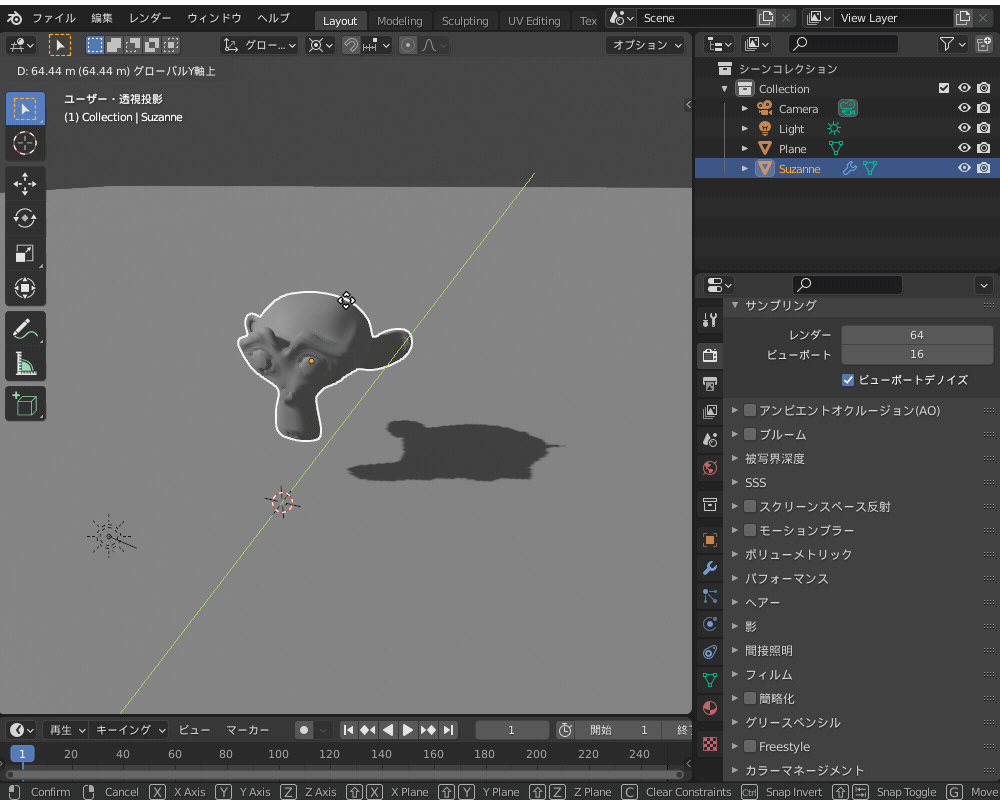
そんなときは、ライトのオブジェクトプロパティから、「影→カスケードシャドウマップ」の距離を大きくすることで、ライトから遠く離れたオブジェクトにも影が表示されるようになります。
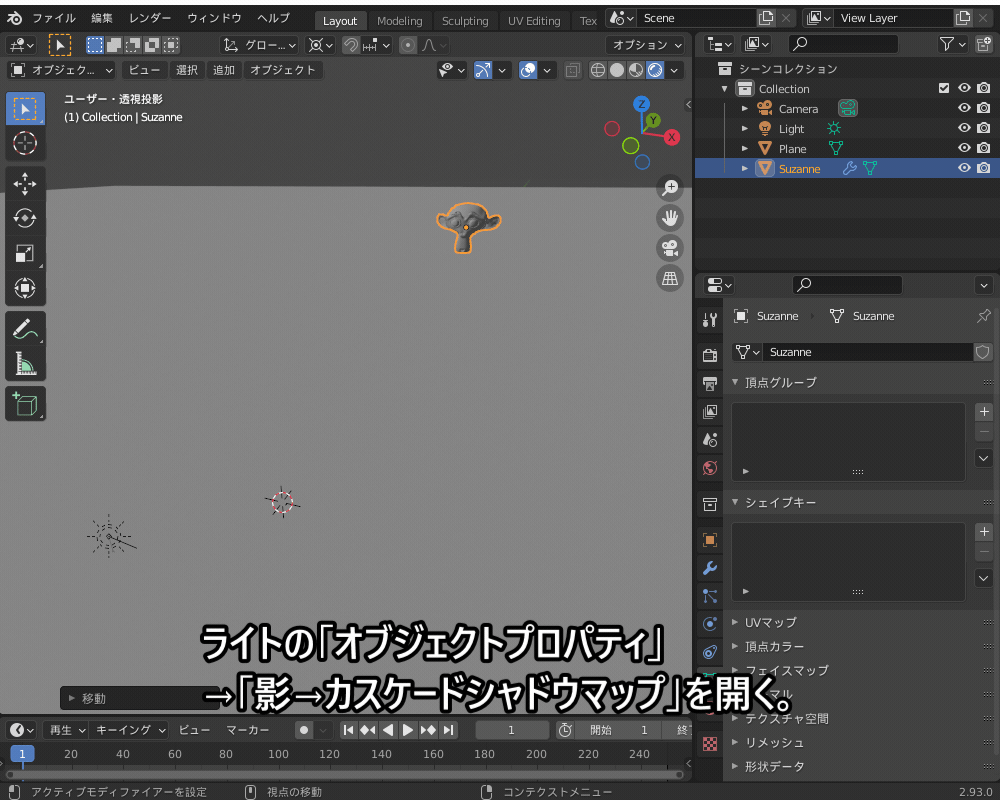
Eeveeで影が出ない時の対処法については、こちらの記事にもまとめていますので合わせて参照ください。

影がギザギザなときは?(Eevee)
Eeveeでレンダリングする場合、「レンダープロパティ→影」で「ソフトシャドウ」のチェックをOFFにすると、こちらのように影がギザギザになることがあります。

その場合は、「レンダープロパティ→影」→「カスケードサイズ」の値を大きくすると影の解像度が上がり、ギザギザが解消されます。

影が不自然なときは?(Eevee)
Eeveeでレンダリングする場合、「影になっているはずのところが明るくなってしまう」ことがあります。
たとえば、こちらのように建物の壁と床の隙間から光が漏れてしまう、といった具合です。

その場合は、ライトの「オブジェクトプロパティ→影」→「コンタクトシャドウ」のチェックをONにすることで(完全ではありませんが)修正することができます。
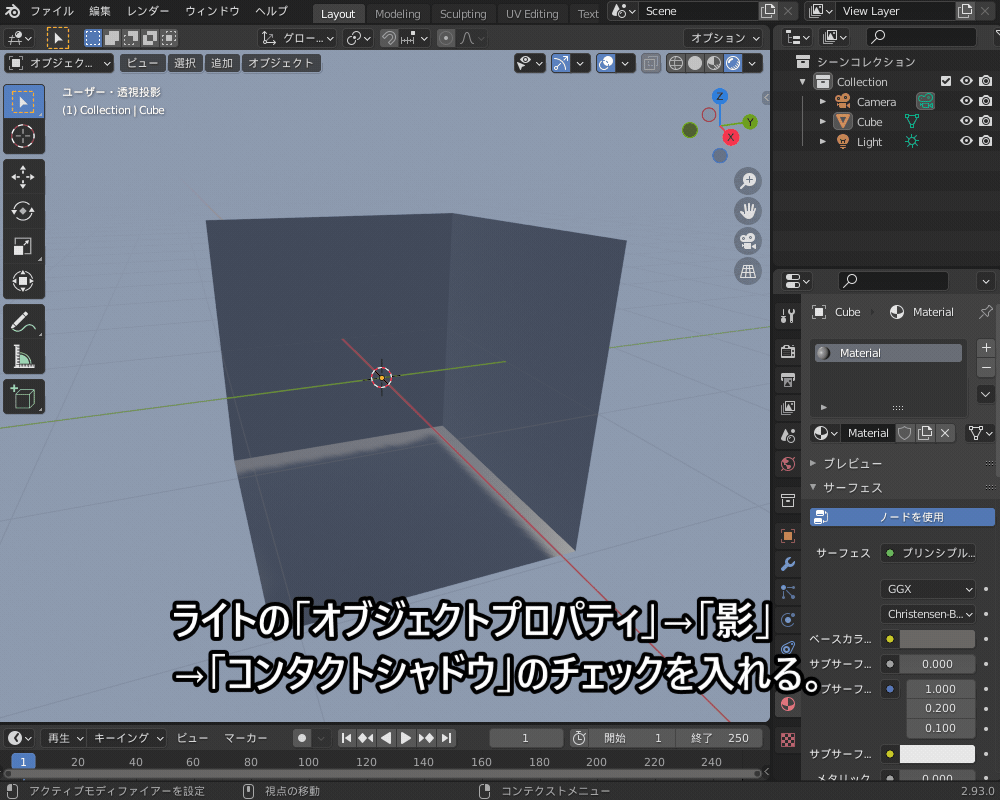
光の漏れが残ってしまう場合は、こちらのように「ソリッド化モディファイア」などで壁を厚くすると消せます。
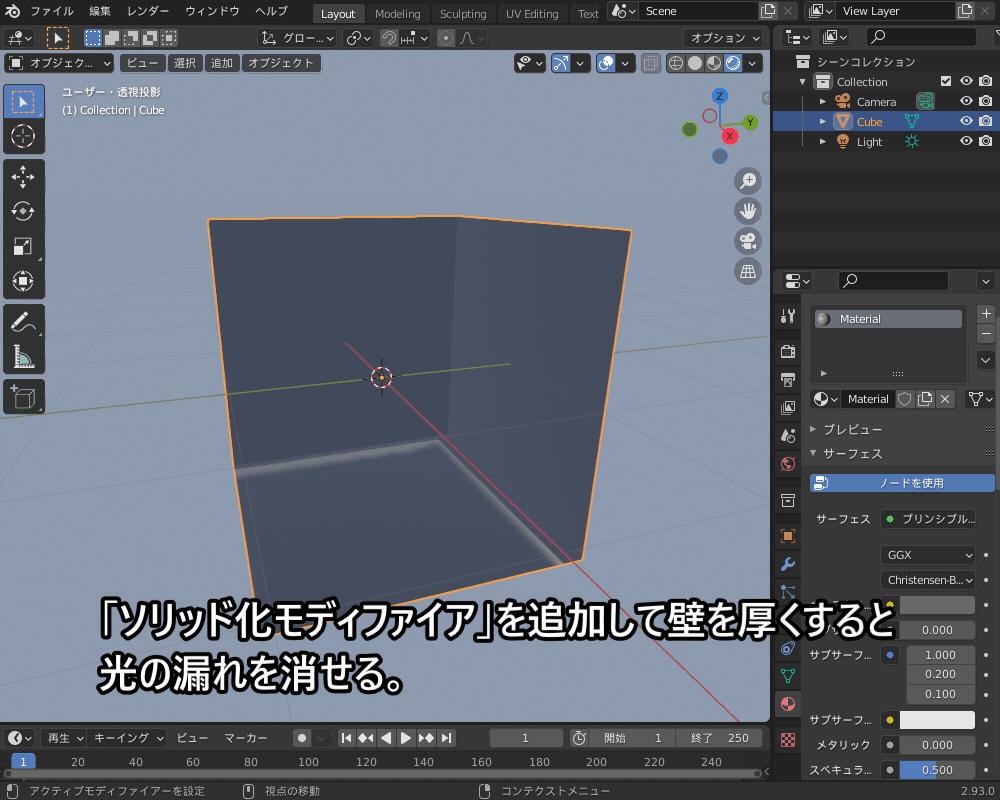
まとめ
今回は、影の設定方法、思い通りの影を作る方法、影がうまくできないときの対処方法を紹介しましたが、いかがだったでしょうか?
簡単にリアルな影を作ることができるのは3DCGの大きな利点だと思うので、ぜひみなさんもBlenderを使って影を自在にアレンジしてみてください!
最後に、今回のまとめです。
- 影の出し方の基本…影を出すためには「光」と「物体」と「地面」の3つが必要リスト
- 光源のタイプや位置を変更することで、影の大きさ・位置・輪郭が変化
- 「Cycles」を選択すると、影がよりリアルに
- 影だけをレンダリングする→シャドウキャッチャー(Cycles)、マテリアルノード(Eevee)
- 影を消す→物体のオブジェクトプロパティ(Cycles)、平面のマテリアルプロパティ(Eevee)、ライトのオブジェクトプロパティを調整。
- 影の色・濃さを調整する→マテリアルノードを使う、間接照明をベイク(Eevee)
- 影をぼかす→光源サイズを調整、ソフトシャドウ(Eevee)
- アニメ調の影を作る→セルルックシェーダー
- 陰影をはっきりさせる→アンビエントオクルージョン(AO)
- 影が出ないとき→オブジェクトプロパティ、マテリアルプロパティの設定を確認
- 影がギザギザなとき(Eevee)→レンダープロパティを調整
- 影が不自然なとき(Eevee)→コンタクトシャドウ













